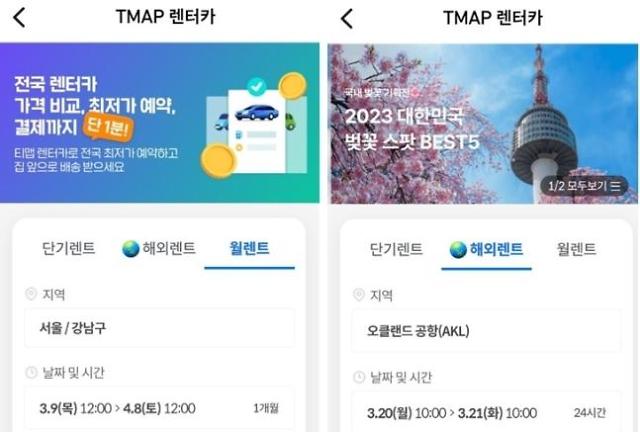무료 동영상 편집 프로그램인 밥믹스의 다운로드와 사용법에 대해 말씀드리겠습니다. 안녕하세요, 프로 N 잡러 플랫폼 트리입니다. 블로그에 올릴 때 영상을 첨부하면 상위 노출에 유리하다는 말은 들어보셨을 겁니다. 하지만 편집의 어려움 때문에 어떻게 해야 할지 모르는 분들을 위해 손쉽게 사용할 수 있는 방법에 대해 이야기해 보겠습니다.저도 영상을 하면서 프리미어, 베가스, 키네마스터, 파워디렉터 등을 사용해 봤는데, 간단한 동영상과 이미지를 활용해 편집하고 자막을 넣기에는 가장 좋은 툴인 것 같아요. 1. 밥믹스다운로드우선 검색창을 검색하시면 위 사이트에 접속하시면 됩니다.다음으로, 이하의 버전을 인스톨 합니다.간단하게 메일로 회원가입을 하시면 됩니다. 2. 무료 동영상 편집 프로그램 ‘BAPMIX’ 사용법위와 같이 접속하면, 영상 파일을 읽어들일 필요가 있습니다.영상을 가져오면 위의 노란색 사각형의 미리보기 해상도가 1/2로 되어 있으면 편집 화면이 흐릿하게 보이기 때문에 최대로 바꿔줍니다.위의 플레이 버튼을 눌러 버리고 싶은 구간을 설정하고, 나누기 버튼을 누르면 영상이 2개로 나뉘는데, 그 시점을 기준으로 왼쪽을 날리려면 1번을 오른쪽을 지우려면 2번을 누르고 휴지통 버튼만 클릭하면 됩니다. 저는 2번을 날려볼게요.그러면 위에 보시는 것처럼 1번만 남았습니다. 3. 자막 삽입위에 노란색 버튼을 누르면 왼쪽에 넣고 싶은 자막 형태가 나옵니다. 넣기를 선택하시면그러면 위와 같이 타임라인을 설정해서 자막이 어느 정도 길이가 될지 설정할 수 있습니다. 더 많은 텍스트를 삽입하려면 오른쪽 상단의 복사본 버튼을 클릭합니다.그러면 위와 같이 타임라인을 설정해서 자막이 어느 정도 길이가 될지 설정할 수 있습니다. 더 많은 텍스트를 삽입하려면 오른쪽 상단의 복사본 버튼을 클릭합니다.그러면 위와 같이 타임라인을 설정해서 자막이 어느 정도 길이가 될지 설정할 수 있습니다. 더 많은 텍스트를 삽입하려면 오른쪽 상단의 복사본 버튼을 클릭합니다.